首先在布局中使用v7的toolbar来布局
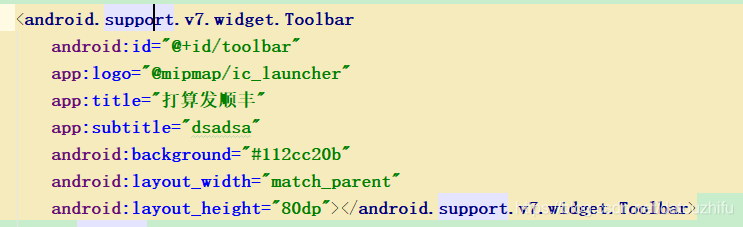
并且在默认的acitvity中的actionbar去掉
用自己定义的actionbar
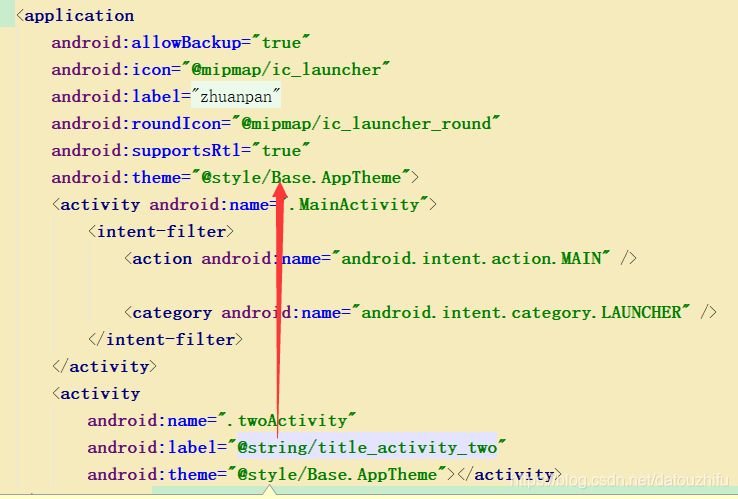
自定义在res的styles中
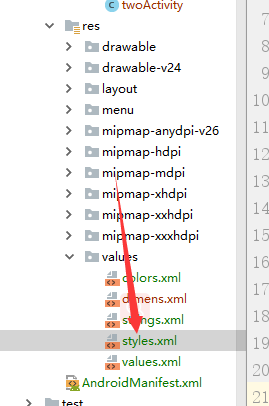
根据自己的需求来设置
也可以复制网上的
也可以复制创建项目中自带的
但必须记住要改成红色剪头指向的这个
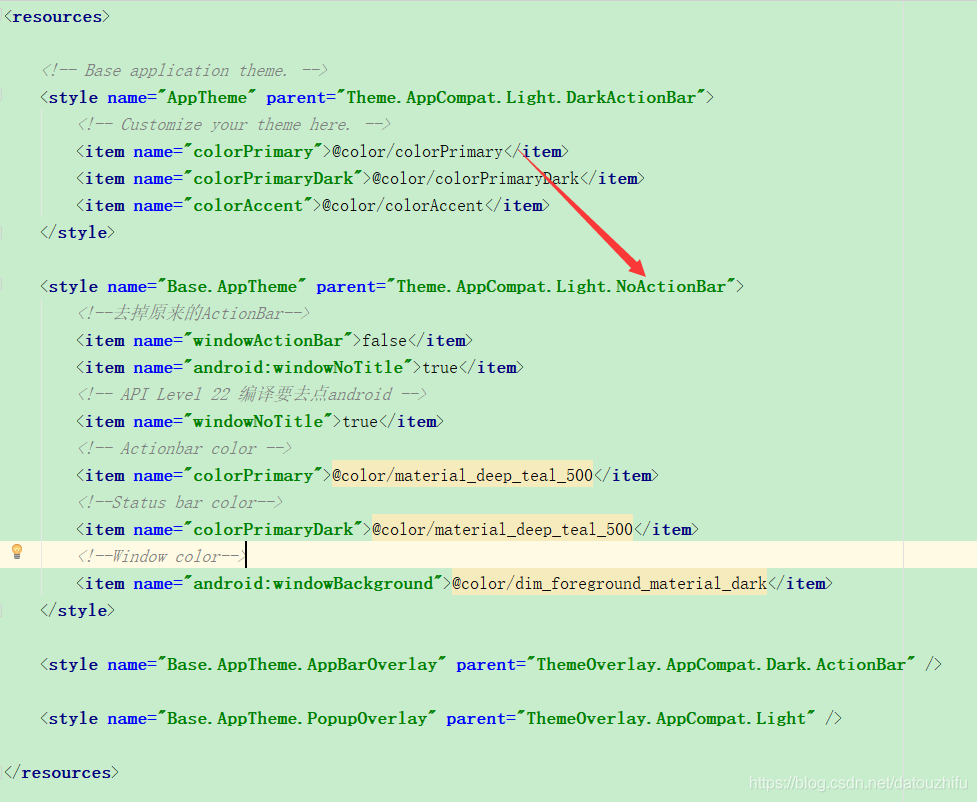
必须先设置setsupportactionbar,否则报错
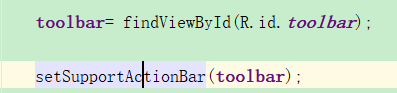
显示导航按钮,应用的标志,标题和子标题
// 显示应用的Logo
getSupportActionBar().setDisplayShowHomeEnabled(true); getSupportActionBar().setDisplayUseLogoEnabled(true); getSupportActionBar().setLogo(R.mipmap.ic_launcher);
// 显示标题和子标题
getSupportActionBar().setDisplayShowTitleEnabled(true); toolbar.setTitle(“ToolbarDemo”); toolbar.setSubtitle(“the detail of toolbar”);
// 显示导航按钮
toolbar.setNavigationIcon(R.drawable.icon_back);
设置右上角点击的时候下拉出来的菜单
要重写下面这个方法
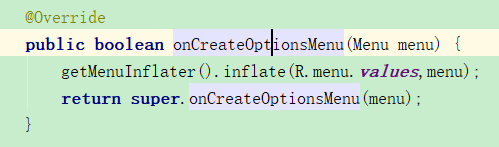
想要有所显示就必须在res文件下创建一个menu的文件夹
创建一个xml
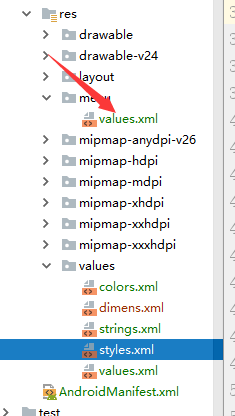
创建一个menu节点
复制黏贴过来


和创建时候的xml布局中的这两段英文
之后在menu节点里面创建item节点
第一个为id第二个为要下拉出来显示的文字
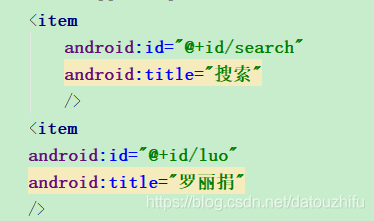
之后通过下面的方法来设置菜单

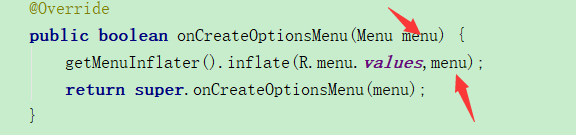
剪头指向的要相等
之后就是菜单里面点击具体条目的点击事件了
根据点击item的设置的id来选择具体要执行的操作
重写以下方法
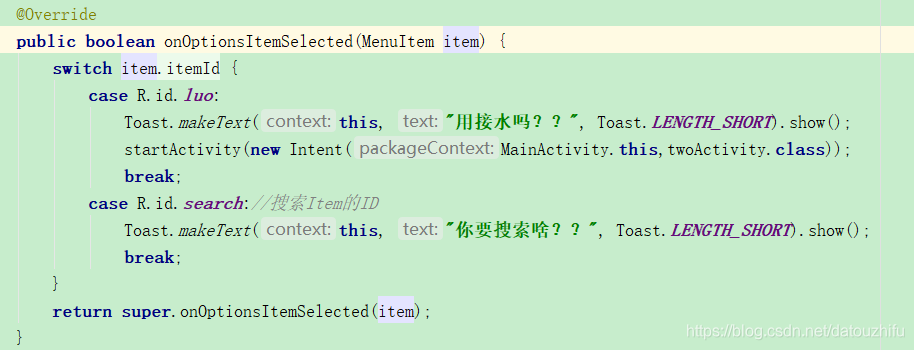
Toolbar的使用
最新推荐文章于 2024-08-24 10:12:53 发布







 本文详细介绍如何在Android应用中使用v7的Toolbar替换默认ActionBar,包括显示应用Logo、标题、子标题及导航按钮的方法,以及如何设置右上角的下拉菜单,并实现菜单项点击事件。
本文详细介绍如何在Android应用中使用v7的Toolbar替换默认ActionBar,包括显示应用Logo、标题、子标题及导航按钮的方法,以及如何设置右上角的下拉菜单,并实现菜单项点击事件。
















 2454
2454

 被折叠的 条评论
为什么被折叠?
被折叠的 条评论
为什么被折叠?








